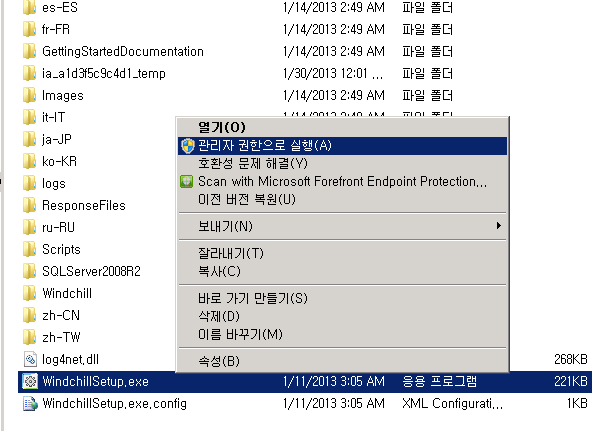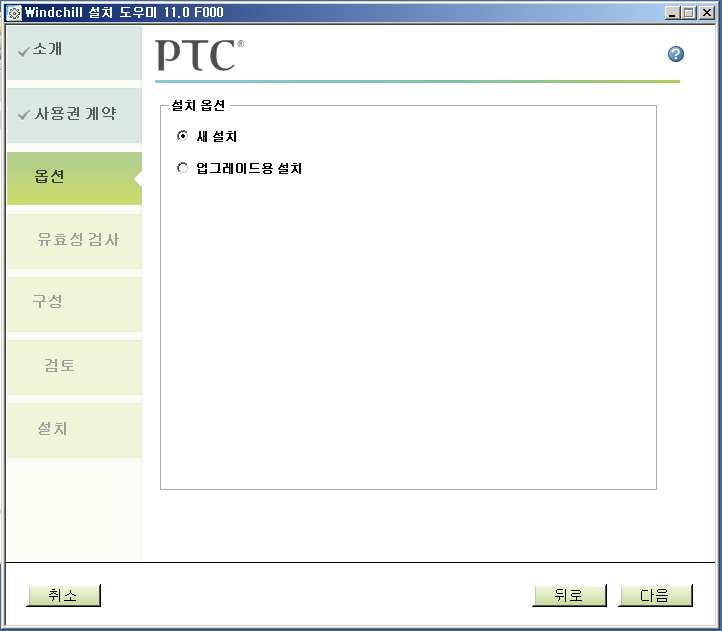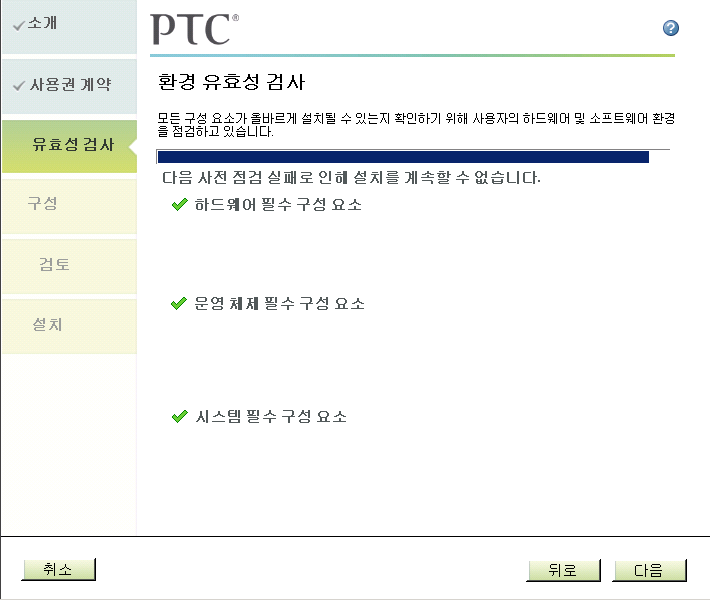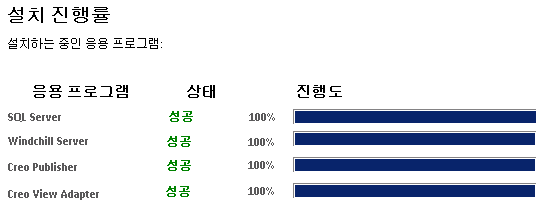설치 도우미 실행
Windchill PDM Essentials 미디어 얻기
Windchill PDM Essentials에는 Windchill을 배포하는 데 필요한 모든 항목이 포함되어 있습니다. 다음 방법 중 하나를 사용하여 미디어를 얻습니다.
• PTC 파트너를 통해 매체가 들어 있는 USB 플래시 드라이브를 주문합니다.
• 설치하려는 컴퓨터에서 다운로드 매니저 옵션을 사용하여 ptc.com/support 페이지에서 미디어가 들어 있는 ZIP 파일을 다운로드합니다.
미디어 파일 열기
서버 컴퓨터에 50GB 이상의 사용 가능한 공간이 있는지 확인하고 미디어 파일이 있는 위치를 지정합니다. 미디어를 플래시 드라이브 또는 ZIP 파일을 통해 얻었는지 여부에 따라 다음 방법 중 한 가지를 이용하여 미디어 파일을 엽니다.
|
플래시 드라이브
|
ZIP 파일
|
|
1. 설치할 컴퓨터의 USB 포트에 플래시 드라이브를 삽입합니다.
2. Windows 탐색기 창에서 플래시 드라이브의 내용을 엽니다.
|
|
USB 어댑터의 속도가 느린 경우, 미디어 폴더를 50GB 이상의 사용 가능한 공간이 있는 지정된 위치로 복사하면 시간을 절약할 수 있습니다. 이 작업에는 1시간 이상 걸립니다.
|
|
1. Windows 탐색기 창에서 50GB 이상의 사용 가능한 공간이 있는 지정된 위치로 이동하여 미디어 파일용 폴더를 생성합니다.
|
|
의미 있는 폴더 이름(예: "Windchill PDM Essentials Installer")을 사용합니다.
|
2. WinZip 형식의 ZIP 파일을 압축 해제할 수 있는 ZIP 유틸리티가 설치되어 있어야 합니다(예: 7–Zip 또는 WinZip).
|
|
7–Zip 또는 WinZip 다운로드 방법:
OR
|
3. 다운로드한 ZIP 파일을 찾은 다음 마우스 오른쪽 버튼으로 클릭하고 > 를 선택합니다.
4. 생성한 폴더의 위치를 찾은 다음 확인을 클릭합니다.
|
|
시스템의 속도에 따라 압축을 푸는 데 5-15분 정도 걸릴 수 있습니다.
|
|
1. 미디어 파일을 연 후, 응용 프로그램 파일(구성 파일 아님) WindchillSetup을 마우스 오른쪽 버튼으로 클릭한 다음 관리자 권한으로 실행을 선택합니다.
| WindchillSetup.exe.config를 선택하지 마십시오. 파일 유형이 응용 프로그램인지 확인합니다. |
프로그램에서 변경하도록 허용할지를 묻는 사용자 계정 컨트롤 창이 나타납니다. 예를 클릭합니다.
Windchill 설치 도우미가 소개 페이지에서 열립니다.
계속하려면 다음을 클릭합니다.
2. 계약 페이지에서 라이선스 협약 내용을 읽고 라이선스 협약에 동의를 선택한 후 다음을 클릭합니다.
3. 옵션 페이지에서 적절한 설치 옵션을 선택합니다.
◦ 새 설치 - Windchill PDM Essentials의 새 인스턴스를 설치하도록 선택합니다.
◦ 업그레이드용 설치 - 이전 버전에서 업그레이드할 Windchill PDM Essentials의 대상 인스턴스를 설치하도록 선택합니다. 기존 인스턴스의 위치를 지정하고 다음을 클릭합니다.
4. 유효성 검사 페이지에서 설치 관리자가 사용자 환경을 검사하여
Windchill을 올바르게 배포할 수 있는지를 확인합니다. 시스템 필수 구성 요소가 충족되지 않은 경우 설치 관리자를 계속할 수 없으므로 문제를 해결한 다음 설치 관리자를 다시 시작해야 합니다. 자세한 내용은
사전 요구 사항를 참조하십시오.
유효성 검사가 완료되면 다음을 클릭하라는 메시지가 표시됩니다.
5. 구성 페이지의 다음 영역에 정보를 입력한 후 다음을 클릭합니다.
◦ Windchill 구성 요소
▪ 설치 위치 지정 - 이 파일 경로는 Windchill에 대한 기본 설치 위치입니다. 기본 설치 위치가 아닌 다른 위치를 지정하려면 원하는 위치를 입력하거나 찾아보기를 클릭하고 원하는 위치를 선택합니다.
◦ 파일 보관소
▪ 파일 보관소 위치 지정 - 이 파일 경로는 모든 CAD 및 문서 파일이 저장되는 위치입니다. 기본 위치가 아닌 다른 위치를 지정하려면 원하는 위치를 입력하거나 찾아보기를 클릭하고 원하는 위치를 선택합니다. 새 릴리즈로 업그레이드하는 경우 이 필드에 기존 인스턴스의 파일 보관소 위치가 포함되며 변경할 수 없습니다.
◦ Windchill Directory Server - Windchill Directory Server에 대한 자격 증명을 입력합니다. 나중에 관리할 수 있도록 이 정보를 안전한 곳에 기록해 두십시오.
▪ 사용자 이름 - 이 사용자 이름은 cn=Manager로 사전 설정되어 있으며 변경할 수 없습니다.
▪ 암호
▪ 암호 확인
◦ Windchill Application Server - Windchill Application Server에 대한 자격 증명을 입력합니다. 초기 사이트 관리자 계정입니다. 나중에 관리할 수 있도록 이 정보를 안전한 곳에 기록해 두십시오.
▪ 기본 데이터 언어 - 시스템에서 템플릿(제품, 라이브러리, 워크플로)에 대한 기본 언어를 표시할 때 사용할 언어를 선택합니다. 예를 들어, 영어 서버에 Windchill 설치 시 시스템에서 한국어 언어 템플릿을 사용하게 하려면 한국어를 선택합니다. Windchill 클라이언트 브라우저는 항상 브라우저 언어 기본 설정을 사용하여 클라이언트에 정보를 표시합니다.
▪ 사용자 이름 - 기본 사용자 이름은 wcadmin입니다. 이 기본 사용자 이름을 수락하거나 새 사용자 이름을 입력합니다.
▪ 암호
▪ 암호 확인
◦ 회사 정보 - 설치 도우미가 도메인 정보를 기반으로 회사 정보를 채웁니다(가능한 경우). 아래 정보를 검토하고 필요한 경우 변경합니다.
▪ 조직 이름 - 회사 이름입니다. 이 이름은 Windchill에서 조직 컨텍스트를 식별하는 데 사용됩니다. 설치 도우미가 사용자의 인터넷 도메인을 기준으로 이 필드를 자동으로 채우고 필요에 따라 변경합니다.
▪ 인터넷 도메인 이름 - 조직의 인터넷 도메인 이름입니다.
▪ 연락처 이메일 주소 - 조직의 연락처 이메일 주소입니다. 이 주소가 서버로부터 관리 메시지 및 알림을 수신합니다.
| 이 주소는 사용자가 Windchill 알림을 수신하는 주소가 아닙니다. 해당 주소는 다음 페이지의 5단계에서 지정합니다. |
| 지정하는 조직은 사용자의 회사를 나타내고 회사 직원에 대한 데이터를 포함하고 구성하기 위한 것입니다. 단일 회사 내에서 사용하려면 여러 조직을 만들지 않는 것이 좋습니다. 이렇게 하면 시스템 관리와 이해가 더 복잡해집니다. |
6. 두 번째 구성 페이지의 다음 영역에 정보를 입력한 후 다음을 클릭합니다.
| 새 릴리즈로 업그레이드하는 경우 이 페이지의 일부 정보가 자동으로 채워져 있으며 편집할 수 없습니다. |
◦ SQL Server - SQL Server에 대한 설치 위치 및 자격 증명을 지정합니다. 나중에 관리할 수 있도록 이 정보를 안전한 곳에 기록해 두십시오.
▪ 설치 위치 지정 - 기본 위치가 아닌 다른 위치를 지정하려면 원하는 위치를 입력하거나 찾아보기를 클릭하고 원하는 위치를 선택합니다.
▪ 사용자 이름 - SQL Server 사용자 이름은 sa로 사전 설정되어 있으며 변경할 수 없습니다.
▪ 암호
▪ 암호 확인
◦ Creo Publisher 라이선스 서버 - 다음 라이선스 서버 정보는 Windchill에서 사용할 기능(예: Creo View에 사용할 자동 생성된 3D 형식)을 게시하는 데 사용됩니다.
▪ 다음 라이선스 서버 옵션 중 하나를 지정합니다.
▪ 설치 안 함 - 게시자를 설치하지 않으려면 이 옵션을 선택합니다.
▪ 단일 라이선스 서버 - 라이선스 서버가 하나만 있는 경우 이 옵션을 선택합니다. 이는 기본값입니다.
▪ 트라이어드 라이선스 서버 - 백업 라이선스 서버가 있는 경우 이 옵션을 선택합니다.
▪ 라이선스 서버 - 아래 라이선스 서버 필드 중 하나 또는 모두에 정보를 입력합니다. 시스템에서 지정된 라이선스 서버 호스트와 통신하려고 시도합니다.
▪ 호스트 이름
▪ 포트
| 시스템에서 제공된 포트를 통해 서버에 연결할 수 없는 경우 알림이 나타납니다. 계속하기 전에 라이선스 서버 호스트 이름과 포트를 검토합니다. |
◦ 이메일 구성 - 이메일 서버 정보는 이메일 서버에 이메일 알림(예: Windchill 이벤트 가입)을 전달하는 데 사용됩니다. 이 기능은 선택 사항입니다. 이메일 알림을 설정하려면 다음 필드에 정보를 입력합니다.
▪ SMTP 호스트
▪ SMTP 포트
▪ 보낸 사람 주소 - 이 주소는 이메일 알림을 전달할 때 "보낸 사람"으로 식별되는 주소입니다. 이 필드는 유효한 이메일 형식(<address>@domain.com)을 사용해야 합니다.
| Windchill 알림으로 쉽게 인식할 수 있는 주소(예: "Windchill@yourdomain.com")를 사용합니다. |
▪ SMTP 사용자 이름
▪ SMTP 사용자 암호
7. 검토 페이지에서 구성을 검토하여 모든 항목이 올바른지 확인합니다. 이전 페이지를 수정하려면 뒤로를 클릭합니다. 구성 옵션이 올바른지 검토하고 수정이 되었는지 확인한 후 설치를 클릭합니다.
설치 시간은 1-3시간 정도 걸리며 모니터링할 필요가 없습니다. 설치하는 동안 설치 관리자에 각 구성 요소의 진행률이 표시됩니다.
| Windchill 설치 도우미의 로그 파일은 다음 위치에서 확인할 수 있습니다. 여기서 <PDMEssentials_Media>는 Windchill PDM Essentials 매체 파일을 열고 WindchillSetup 응용 프로그램 파일을 시작한 위치입니다. <PDMEssentials_Media>WC_PDMEssentials.01\logs\SuperInstaller.log. 자세한 내용은 "Windchill PDM Essentials 미디어 얻기" 단원을 참조하십시오. |
8. 모든 구성 요소가 성공적으로 설치된 후 마침을 클릭합니다.
Windchill 설치 도우미가 닫히고 설치가 완료된 서버에 대한 자격 증명을 요청하는 Windows 보안 창이 나타납니다.
9. 두 번째구성 페이지에 지정된 Windchill Application Server 사용자 이름과 암호를 입력한 다음 확인을 클릭합니다.
| 새 사용자 이름을 지정하지 않으면 기본값은 wcadmin입니다. |
Windchill 솔루션이 성공적으로 설치되었음을 나타내는 Windchill 설정 도우미 시작 관리자 페이지가 기본 브라우저에서 열립니다.
| Internet Explorer에서 Windchill 설정 도우미 시작 관리자 페이지를 차단할 경우 신뢰할 수 있는 사이트 목록에 이 웹 사이트를 추가합니다. |
Windchill 설정 도우미가 자동으로 시작됩니다. Windchill 설정 도우미가 약 1분 후에도 시작되지 않을 경우 도우미가 표시되지 않으면 여기를 클릭하십시오 링크를 클릭하여 구성 도우미를 수동으로 시작합니다.
| Windchill 설정 도우미가 시작된 후에도 Windchill 설정 도우미 시작 관리자 페이지를 닫지 마십시오. Windchill 설정 도우미가 완료되면 이 페이지에서 Windchill홈 페이지가 자동으로 시작됩니다. Windchill 설정 도우미 시작 관리자 페이지를 닫았더라도 Windchill 설정 도우미가 완료된 후 브라우저 즐겨찾기 또는 바탕 화면의 바로 가기를 통해서 Windchill홈 페이지를 열 수 있습니다. |